一、项目背景与创意起源
在当今快节奏的都市生活中,健身已成为许多人保持健康的重要方式。然而,居家健身面临一个普遍痛点:缺乏专业指导,容易因动作不规范导致运动损伤,同时低头看手机或平板的体验也大大降低了健身的沉浸感和效率。
根据《2024年中国健身行业白皮书》显示,超过65%的居家健身用户表示"缺乏专业指导"是他们放弃健身的主要原因。而Rokid Glasses作为一款轻量级AR眼镜,其独特的"抬头即见"交互方式,为解决这一问题提供了绝佳的硬件基础。
"形随心动"创意的诞生源于一个简单但关键的观察:如果能将专业教练"投射"到用户视野中,实时指导动作,同时提供直观的数据反馈,那么居家健身体验将发生质的飞跃。通过Rokid CXR-M SDK的AI场景、自定义页面和提词器功能,我们能够实现这一愿景。

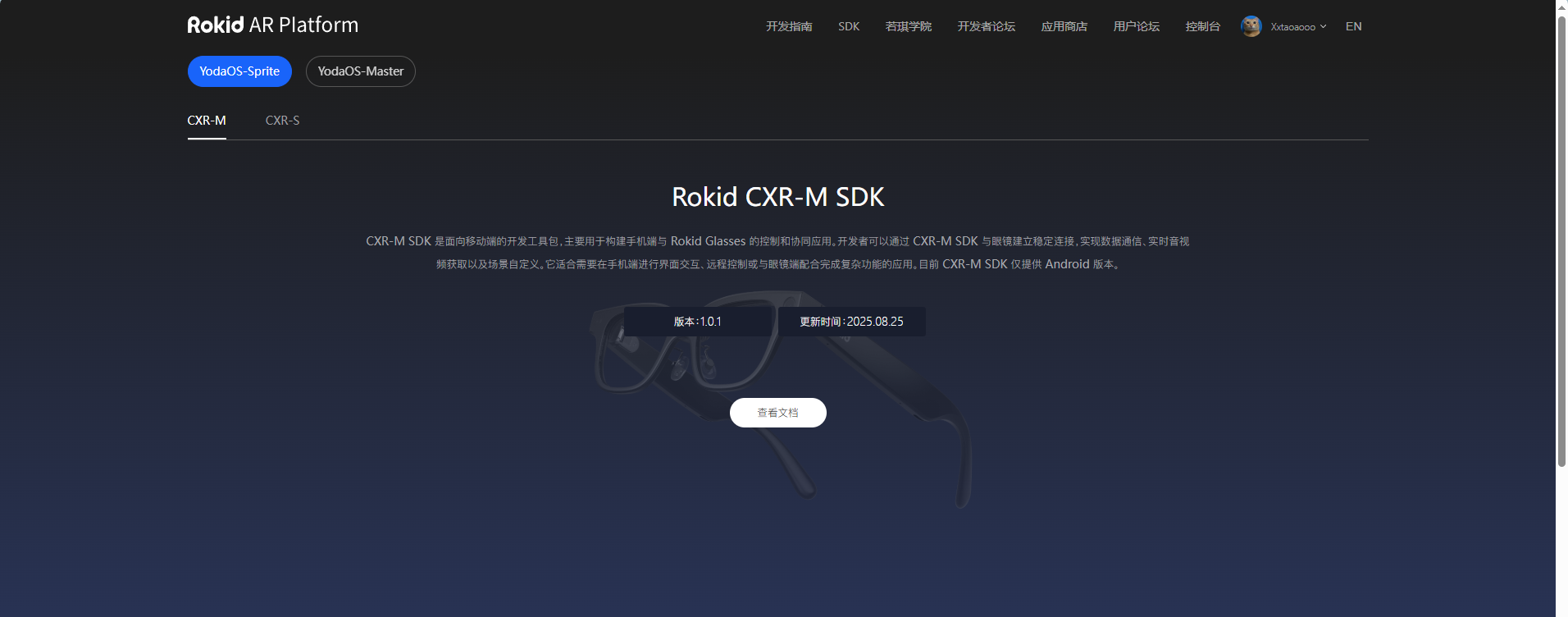
二、Rokid CXR-M SDK 相关
1. Rokid CXR-M SDK介绍
CXR-M SDK 是面向移动端的开发工具包,主要用于构建手机端与 Rokid Glasses 的控制和协同应用。开发者可以通过 CXR-M SDK 与眼镜建立稳定连接,实现数据通信、实时音视频获取以及场景自定义。它适合需要在手机端进行界面交互、远程控制或与眼镜端配合完成复杂功能的应用。目前 CXR-M SDK 仅提供 Android 版本。
2. SDK 开发导入配置
1. 配置Maven仓库
CXR-M SDK 采用 Maven 在线管理SDK Package
Maven 仓库地址:("https://maven.rokid.com/repository/maven-public/")
找到settings.gradle.kts,并在dependencyResolutionManagement节点的repositories 中添加Maven仓库。
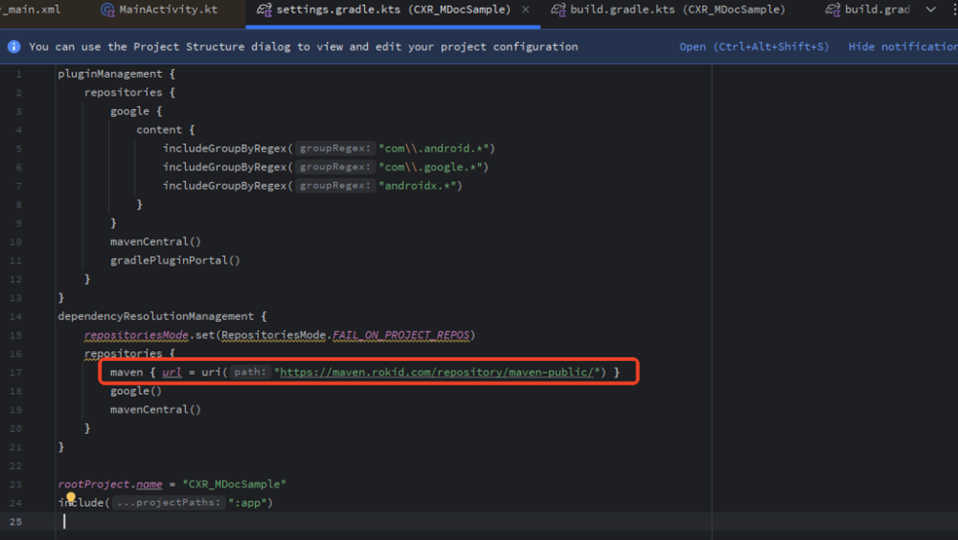
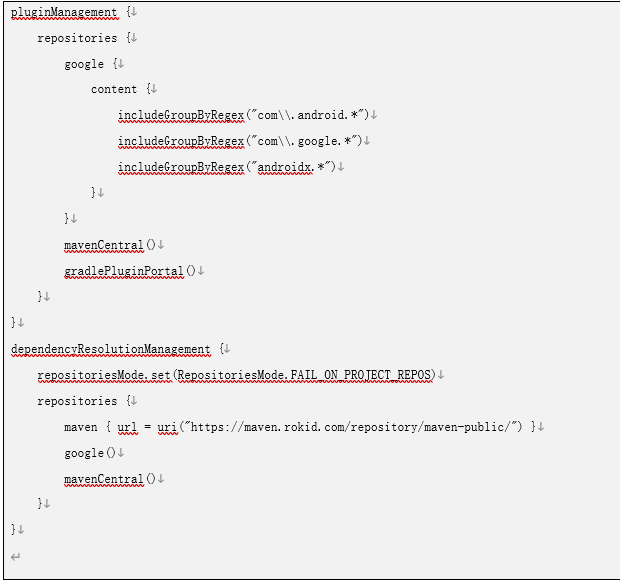
2. 依赖导入
CXR-M SDK Package("com.rokid.cxr:client-m:1.0.1-20250812.080117-2")。
在build.gradle.kts 的dependencies 节点中添加依赖。
注意:SDK 需要设置minSdk≥28 。
如果和项目中已有版本冲突,请优先选用SDK 中对应的版本
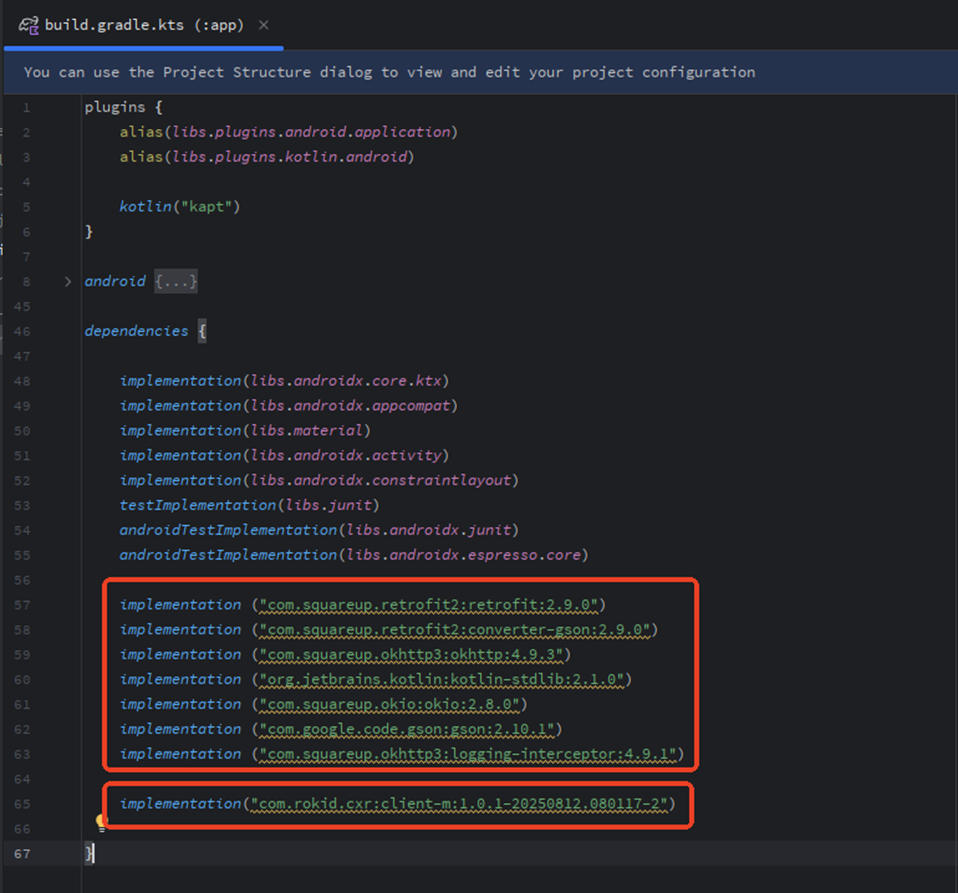
3. 权限申请
1. 声明权限
CXR-M SDK 需要申请网络、Wi-Fi、Bluetooth(蓝牙权限需要同步申请FINE_LOCATION 权限) 等权限,在AndroidManifest.xml 中申请以下是最小权限集:
XML
<?xml version="1.0" encoding="utf-8"?>
<manifest xmlns:android="http://schemas.android.com/apk/res/android"
xmlns:tools="http://schemas.android.com/tools">
<uses-permission android:name="android.permission.ACCESS_COARSE_LOCATION" />
<uses-permission android:name="android.permission.ACCESS_FINE_LOCATION" />
<uses-permission android:name="android.permission.BLUETOOTH" />
<uses-permission android:name="android.permission.BLUETOOTH_ADMIN" />
<uses-permission android:name="android.permission.BLUETOOTH_CONNECT" />
<uses-permission android:name="android.permission.BLUETOOTH_SCAN" />
<uses-permission android:name="android.permission.ACCESS_NETWORK_STATE" />
<uses-permission android:name="android.permission.CHANGE_NETWORK_STATE" />
<uses-permission android:name="android.permission.ACCESS_WIFI_STATE" />
<uses-permission android:name="android.permission.CHANGE_WIFI_STATE" />
<uses-permission android:name="android.permission.INTERNET" />
<application>
<!--Other Settings-->
</application>
</manifest>2. 动态申请权限
在CXR-M SDK 使用前,请先进行必要权限动态申请。注意在权限不足的情况下,SDK 将不可用。
示例:
cpp
class MainActivity : AppCompatActivity() {
companion object {
const val TAG = "MainActivity"
// Request Code
const val REQUEST_CODE_PERMISSIONS = 100
// Required Permissions
private val REQUIRED_PERMISSIONS = mutableListOf(
Manifest.permission.ACCESS_FINE_LOCATION,
Manifest.permission.BLUETOOTH,
Manifest.permission.BLUETOOTH_ADMIN,
).apply {
if (Build.VERSION.SDK_INT >= Build.VERSION_CODES.S) {
add(Manifest.permission.BLUETOOTH_SCAN)
add(Manifest.permission.BLUETOOTH_CONNECT)
}
}.toTypedArray()
}
// Permission
private val permissionGrantedResult = MutableLiveData<Boolean?>()
override fun onCreate(savedInstanceState: Bundle?) {
// Other Code
// Request Permissions
permissionGrantedResult.postValue(null)
requestPermissions(REQUIRED_PERMISSIONS, REQUEST_CODE_PERMISSIONS)
// Observe Permission Result
permissionGrantedResult.observe(this) {
if (it == true) {
// Permission All Granted
}else{
// Some Permission Denied or Not Started
}
}
}
override fun onRequestPermissionsResult(
requestCode: Int,
permissions: Array<out String>,
grantResults: IntArray
) {
super.onRequestPermissionsResult(requestCode, permissions, grantResults)
if (requestCode == REQUEST_CODE_PERMISSIONS.hashCode()){
val allGranted = grantResults.all { it == PackageManager.PERMISSION_GRANTED}
permissionGrantedResult.postValue(allGranted)
}
}
}三、技术架构设计
1. 整体架构
"形随心动"采用分层架构设计,确保系统稳定性和可扩展性:
cpp
应用层(Android App) → CXR-M SDK → Rokid Glasses(YodaOS) → 硬件传感器- 应用层:提供用户界面、健身计划管理、社交功能
- CXR-M SDK:负责与Rokid Glasses的通信、AI场景处理、AR界面渲染
- Rokid Glasses:执行AR渲染、动作捕捉、数据反馈
- 硬件传感器:提供身体姿态、心率等数据
"形随心动"应用的整体技术架构:
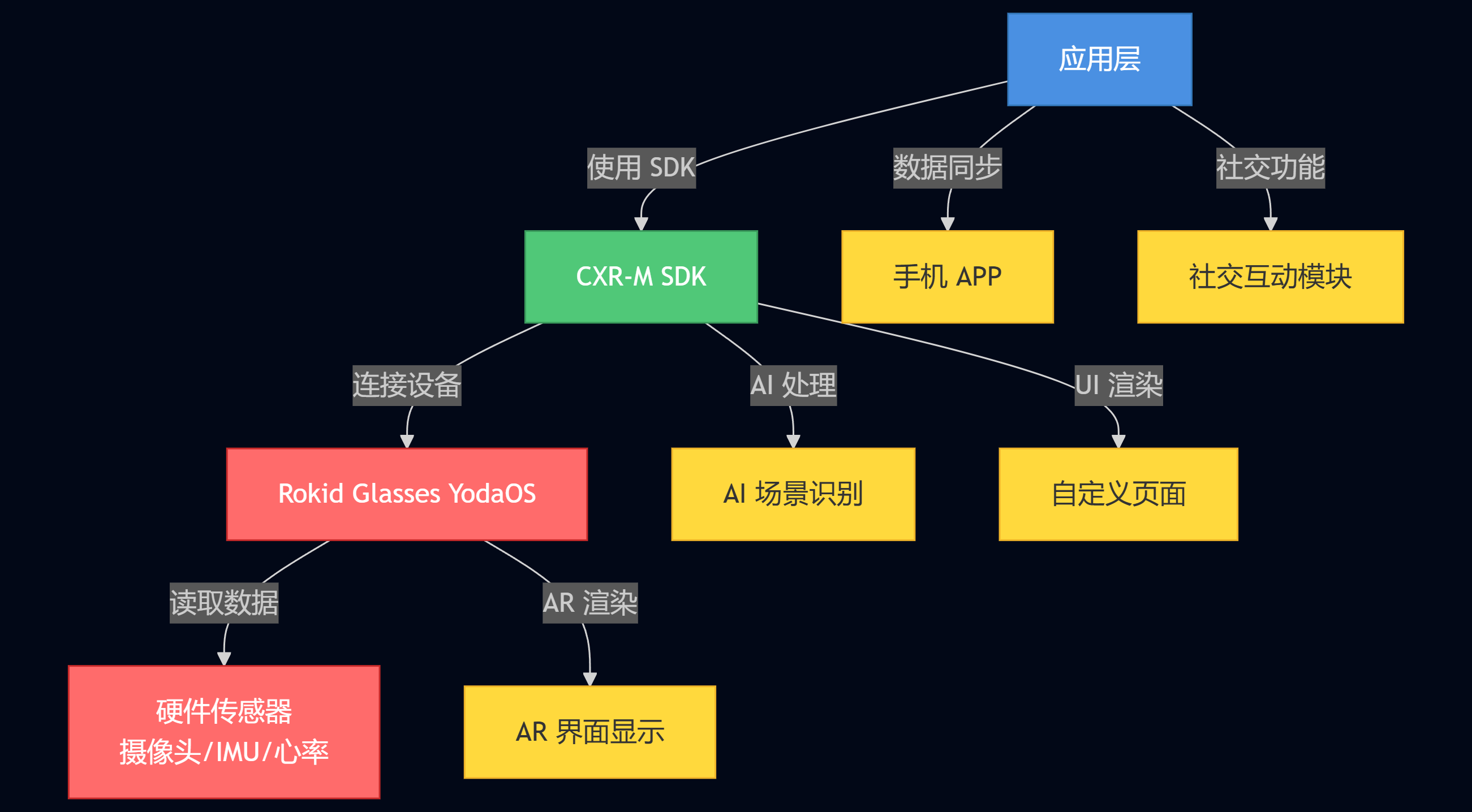
架构说明:
- 应用层:包含用户界面、健身计划管理、社交功能等业务逻辑
- CXR-M SDK:Rokid提供的核心SDK,负责与硬件通信和功能调用
- Rokid Glasses:硬件平台,执行AR渲染和传感器数据处理
- 硬件传感器:提供摄像头、IMU、心率等原始数据
- AR界面:通过自定义页面实现的AR可视化展示
- AI场景:利用CXR-M SDK的AI能力实现动作识别
- 自定义页面:用于创建AR交互界面的核心组件
- 社交互动模块:实现好友挑战、进度分享等功能
CXR SDK 与Glasses 架构
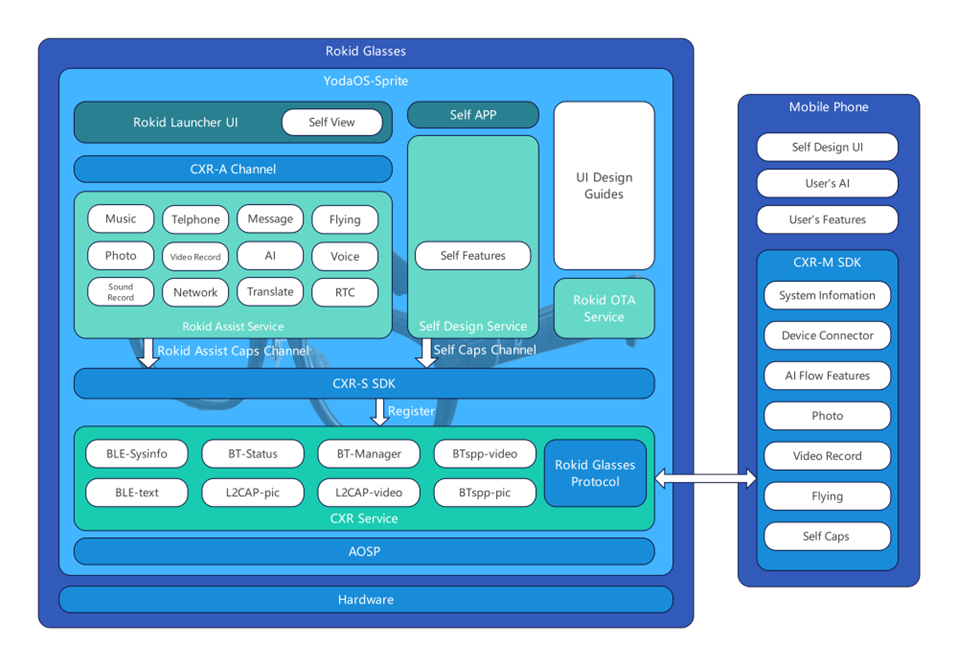
2. 核心组件设计
|----------|--------------------|-------------|
| 组件 | 功能 | SDK实现方式 |
| 实时动作识别模块 | 通过摄像头捕捉用户动作,分析动作质量 | AI场景、自定义页面 |
| 个性化计划模块 | 根据用户数据定制健身计划 | 自定义页面、数据同步 |
| AR教练界面 | 3D显示虚拟教练,实时指导动作 | 自定义页面、提词器 |
| 数据可视化模块 | 实时显示心率、消耗卡路里等数据 | 自定义页面、媒体操作 |
| 社交互动模块 | 支持好友挑战、进度分享 | 数据通信、自定义页面 |
核心组件交互关系图:
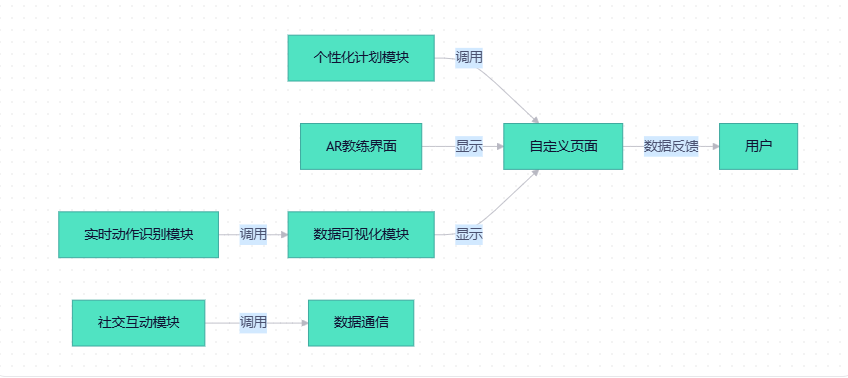
3. 架构设计优势
- 分层解耦设计:
-
- 业务逻辑与硬件交互完全分离
- 各组件通过SDK接口通信,降低耦合度
- 方便后续功能扩展和维护
- 硬件能力充分利用:
-
- 摄像头:用于动作捕捉
- IMU传感器:辅助动作分析
- AR显示:提供沉浸式指导体验
- 语音交互:实现自然的人机对话
- SDK能力深度整合:
-
- AI场景:实现核心动作识别功能
- 自定义页面:构建AR交互界面
- 提词器场景:实现简单文字指导
- 数据通信:支持社交功能
- 可扩展性设计:
-
- 新功能只需新增模块,不影响现有架构
- 通过SDK接口扩展,无需修改底层硬件
- 支持未来硬件升级和新功能添加
实现关键点:
|--------|-----------|--------------------------------------------------|----------|
| 组件 | 关键技术点 | SDK实现方式 | 实现难度 |
| 设备连接 | 蓝牙稳定连接 | CxrApi.getInstance().initBluetooth() | ★★☆ |
| AI场景 | 动作识别与分析 | setAiEventListener() + controlScene() | ★★★★ |
| AR界面 | 3D指导界面渲染 | openCustomView() + JSON布局 | ★★★ |
| 数据同步 | 实时数据传输 | sendStream() + setMediaFilesUpdateListener() | ★★ |
| 社交功能 | 好友挑战实现 | controlScene() + 数据通信 | ★★★ |
四、关键功能实现详解
1. 设备连接与初始化
首先,需要确保手机与Rokid Glasses稳定连接,这是所有功能的基础。
Kotlin
// 设备连接初始化
class FitnessApp : AppCompatActivity() {
private val REQUIRED_PERMISSIONS = mutableListOf(
Manifest.permission.ACCESS_FINE_LOCATION,
Manifest.permission.BLUETOOTH,
Manifest.permission.BLUETOOTH_ADMIN,
).apply {
if (Build.VERSION.SDK_INT >= Build.VERSION_CODES.S) {
add(Manifest.permission.BLUETOOTH_SCAN)
add(Manifest.permission.BLUETOOTH_CONNECT)
}
}.toTypedArray()
override fun onCreate(savedInstanceState: Bundle?) {
super.onCreate(savedInstanceState)
// 检查并请求必要权限
if (!hasPermissions(REQUIRED_PERMISSIONS)) {
requestPermissions(REQUIRED_PERMISSIONS, REQUEST_CODE_PERMISSIONS)
} else {
initializeDeviceConnection()
}
}
private fun hasPermissions(permissions: Array<String>): Boolean {
return permissions.all {
ContextCompat.checkSelfPermission(this, it) == PackageManager.PERMISSION_GRANTED
}
}
private fun initializeDeviceConnection() {
// 查找Rokid设备
val scanner = BluetoothLeScannerCompat.getScanner()
scanner.startScan(
listOf(ScanFilter.Builder()
.setServiceUuid(ParcelUuid.fromString("00009100-0000-1000-8000-00805f9b34fb"))
.build()),
ScanSettings.Builder().build(),
scanCallback
)
}
private val scanCallback = object : ScanCallback() {
override fun onScanResult(callbackType: Int, result: ScanResult) {
super.onScanResult(callbackType, result)
val device = result.device
// 找到设备后,初始化蓝牙连接
CxrApi.getInstance().initBluetooth(this@FitnessApp, device, object : BluetoothStatusCallback {
override fun onConnectionInfo(socketUuid: String?, macAddress: String?, rokidAccount: String?, glassesType: Int) {
Log.d("FitnessApp", "Connection info: $socketUuid, $macAddress, $rokenAccount, $glassesType")
// 初始化成功后,连接蓝牙
CxrApi.getInstance().connectBluetooth(this@FitnessApp, socketUuid, macAddress, this@FitnessApp)
}
override fun onConnected() {
Log.d("FitnessApp", "Bluetooth connected successfully")
// 连接成功后,初始化AI场景
initializeAiScene()
}
override fun onDisconnected() {
Log.e("FitnessApp", "Bluetooth disconnected")
}
override fun onFailed(errorCode: ValueUtil.CxrBluetoothErrorCode?) {
Log.e("FitnessApp", "Bluetooth connection failed: $errorCode")
}
})
}
}
private fun initializeAiScene() {
// 设置AI事件监听
CxrApi.getInstance().setAiEventListener(object : AiEventListener {
override fun onAiEvent(eventType: ValueUtil.CxrAiEventType?, data: String?) {
when (eventType) {
ValueUtil.CxrAiEventType.ACTION_RECOGNITION -> {
// 处理动作识别结果
handleActionRecognition(data)
}
// 其他事件类型处理
}
}
})
// 启动AI场景
CxrApi.getInstance().controlScene(ValueUtil.CxrSceneType.AI_SCENE, true, null)
}
}2. 实时动作捕捉与纠正
这是"形随心动"的核心功能,利用Rokid Glasses的摄像头和AI能力,实时分析用户动作。
Kotlin
// 动作识别与纠正实现
private fun startExercise(exerciseType: String) {
// 设置动作识别参数
val actionParams = HashMap<String, String>()
actionParams["exerciseType"] = exerciseType
actionParams["threshold"] = "0.85" // 识别阈值
// 启动AI场景进行动作识别
CxrApi.getInstance().controlScene(
ValueUtil.CxrSceneType.AI_SCENE,
true,
actionParams
)
// 设置AI事件监听
CxrApi.getInstance().setAiEventListener(object : AiEventListener {
override fun onAiEvent(eventType: ValueUtil.CxrAiEventType?, data: String?) {
when (eventType) {
ValueUtil.CxrAiEventType.ACTION_RECOGNITION -> {
val recognitionResult = Gson().fromJson(data, ActionRecognitionResult::class.java)
if (recognitionResult.accuracy > 0.8) {
// 动作正确,显示正面反馈
showPositiveFeedback(recognitionResult.exerciseName, "动作标准!")
} else {
// 动作不标准,显示纠正提示
showCorrectionFeedback(recognitionResult.exerciseName, recognitionResult.correctionMessage)
}
}
}
}
})
}
private fun showCorrectionFeedback(exerciseName: String, message: String) {
// 通过提词器场景显示纠正信息
CxrApi.getInstance().controlScene(
ValueUtil.CxrSceneType.WORD_TIPS,
true,
null
)
// 设置提词器文字
val text = "动作纠正:$message"
CxrApi.getInstance().sendStream(
ValueUtil.CxrStreamType.WORD_TIPS,
text.toByteArray(),
"correction_text",
object : SendStatusCallback {
override fun onSendSucceed() {
Log.d("FitnessApp", "Correction message sent successfully")
}
override fun onSendFailed(errorCode: ValueUtil.CxrSendErrorCode?) {
Log.e("FitnessApp", "Failed to send correction message: $errorCode")
}
}
)
}
// 自定义页面场景:AR教练界面
private fun setupARCoachInterface() {
// 创建AR教练界面的JSON布局
val arCoachJson = """
{
"type": "LinearLayout",
"props": {
"layout_width": "match_parent",
"layout_height": "match_parent",
"orientation": "vertical",
"gravity": "center_horizontal",
"paddingTop": "140dp",
"paddingBottom": "100dp",
"backgroundColor": "#00000000"
},
"children": [
{
"type": "TextView",
"props": {
"id": "tv_instruction",
"layout_width": "wrap_content",
"layout_height": "wrap_content",
"text": "请保持背部挺直",
"textSize": "18sp",
"textColor": "#FF00FF00",
"textStyle": "bold",
"marginBottom": "20dp"
}
},
{
"type": "TextView",
"props": {
"id": "tv_count",
"layout_width": "wrap_content",
"layout_height": "wrap_content",
"text": "0/10",
"textSize": "24sp",
"textColor": "#FFFFFFFF",
"textStyle": "bold",
"marginBottom": "30dp"
}
}
]
}
""".trimIndent()
// 打开自定义页面
CxrApi.getInstance().openCustomView(arCoachJson)
// 设置自定义页面状态监听
CxrApi.getInstance().setCustomViewListener(object : CustomViewListener {
override fun onCustomViewOpened() {
Log.d("FitnessApp", "Custom view opened successfully")
}
override fun onCustomViewClosed() {
Log.d("FitnessApp", "Custom view closed")
}
})
}3. 个性化健身计划
根据用户输入的身体数据和健身目标,定制专属健身计划。
Kotlin
// 个性化健身计划实现
class PersonalizedPlanActivity : AppCompatActivity() {
override fun onCreate(savedInstanceState: Bundle?) {
super.onCreate(savedInstanceState)
setContentView(R.layout.activity_personalized_plan)
// 获取用户输入数据
val age = findViewById<EditText>(R.id.et_age).text.toString().toInt()
val weight = findViewById<EditText>(R.id.et_weight).text.toString().toFloat()
val height = findViewById<EditText>(R.id.et_height).text.toString().toFloat()
val goal = findViewById<Spinner>(R.id.spinner_goal).selectedItem.toString()
// 根据数据生成计划
val plan = generatePersonalizedPlan(age, weight, height, goal)
// 显示计划
displayPlan(plan)
// 保存计划到Rokid Glasses
savePlanToGlasses(plan)
}
private fun generatePersonalizedPlan(age: Int, weight: Float, height: Float, goal: String): Plan {
// 实际应用中,这里会根据算法生成计划
// 为简化示例,直接返回预设计划
return Plan(
"30天减脂计划",
listOf(
Exercise("深蹲", "3组×15次", "保持膝盖不超过脚尖", "squats"),
Exercise("平板支撑", "3组×30秒", "保持身体成直线", "plank"),
Exercise("跳绳", "3组×2分钟", "保持手腕放松", "jump_rope")
)
)
}
private fun displayPlan(plan: Plan) {
val planAdapter = PlanAdapter(plan.exercises)
findViewById<RecyclerView>(R.id.rv_plan).adapter = planAdapter
}
private fun savePlanToGlasses(plan: Plan) {
// 将计划数据发送到Rokid Glasses
val planJson = Gson().toJson(plan)
CxrApi.getInstance().sendStream(
ValueUtil.CxrStreamType.PERSONALIZED_PLAN,
planJson.toByteArray(),
"fitness_plan",
object : SendStatusCallback {
override fun onSendSucceed() {
Log.d("FitnessApp", "Plan sent to glasses successfully")
}
override fun onSendFailed(errorCode: ValueUtil.CxrSendErrorCode?) {
Log.e("FitnessApp", "Failed to send plan: $errorCode")
}
}
)
}
}4. 数据可视化与实时反馈
将健身数据以AR形式展示,让用户无需低头即可获取关键信息。
Kotlin
// 数据可视化与实时反馈
class DataVisualizationActivity : AppCompatActivity() {
private var heartRate = 0
private var caloriesBurned = 0f
private var exerciseTime = 0
override fun onCreate(savedInstanceState: Bundle?) {
super.onCreate(savedInstanceState)
setContentView(R.layout.activity_data_visualization)
// 初始化AR界面
setupARDataView()
// 开始计时
startExerciseTimer()
// 模拟数据更新
startDataUpdates()
}
private fun setupARDataView() {
// 创建AR数据视图的JSON布局
val dataViewJson = """
{
"type": "LinearLayout",
"props": {
"layout_width": "match_parent",
"layout_height": "match_parent",
"orientation": "vertical",
"gravity": "center",
"backgroundColor": "#00000000"
},
"children": [
{
"type": "TextView",
"props": {
"id": "tv_heart_rate",
"layout_width": "wrap_content",
"layout_height": "wrap_content",
"text": "心率: 72",
"textSize": "20sp",
"textColor": "#FF00FF00",
"textStyle": "bold"
}
},
{
"type": "TextView",
"props": {
"id": "tv_calories",
"layout_width": "wrap_content",
"layout_height": "wrap_content",
"text": "卡路里: 0",
"textSize": "20sp",
"textColor": "#FF00FF00",
"textStyle": "bold",
"marginTop": "20dp"
}
},
{
"type": "TextView",
"props": {
"id": "tv_time",
"layout_width": "wrap_content",
"layout_height": "wrap_content",
"text": "时间: 00:00",
"textSize": "20sp",
"textColor": "#FF00FF00",
"textStyle": "bold",
"marginTop": "20dp"
}
}
]
}
""".trimIndent()
// 打开自定义页面
CxrApi.getInstance().openCustomView(dataViewJson)
}
private fun updateDataView() {
// 更新AR界面数据
val updateData = listOf(
UpdateAction("update", "tv_heart_rate", "text", "心率: $heartRate"),
UpdateAction("update", "tv_calories", "text", "卡路里: $caloriesBurned"),
UpdateAction("update", "tv_time", "text", "时间: ${formatTime(exerciseTime)}")
)
CxrApi.getInstance().updateCustomView(Gson().toJson(updateData))
}
private fun formatTime(seconds: Int): String {
val minutes = seconds / 60
val remainingSeconds = seconds % 60
return String.format("%02d:%02d", minutes, remainingSeconds)
}
private fun startDataUpdates() {
// 每2秒更新一次数据
val handler = Handler(Looper.getMainLooper())
handler.postDelayed(object : Runnable {
override fun run() {
// 模拟数据更新
heartRate = (heartRate + 2).coerceAtMost(160)
caloriesBurned += 0.5f
exerciseTime += 2
updateDataView()
handler.postDelayed(this, 2000)
}
}, 2000)
}
private fun startExerciseTimer() {
// 开始健身计时
val startTime = System.currentTimeMillis()
// 每秒更新时间
val timerHandler = Handler(Looper.getMainLooper())
timerHandler.postDelayed(object : Runnable {
override fun run() {
exerciseTime = ((System.currentTimeMillis() - startTime) / 1000).toInt()
updateDataView()
timerHandler.postDelayed(this, 1000)
}
}, 1000)
}
}5. 社交健身挑战
通过Rokid Glasses的社交功能,实现与好友的健身互动。
Kotlin
// 社交健身挑战实现
class ChallengeActivity : AppCompatActivity() {
private val challenges = mutableListOf<Challenge>(
Challenge("7天深蹲挑战", "完成7天深蹲训练,每天100次", 7, 100),
Challenge("30天心率挑战", "保持心率在120-150之间", 30, 0)
)
override fun onCreate(savedInstanceState: Bundle?) {
super.onCreate(savedInstanceState)
setContentView(R.layout.activity_challenge)
// 显示挑战列表
setupChallengeList()
// 添加好友挑战
findViewById<Button>(R.id.btn_add_friend_challenge).setOnClickListener {
showAddFriendChallengeDialog()
}
}
private fun setupChallengeList() {
val adapter = ChallengeAdapter(challenges)
findViewById<RecyclerView>(R.id.rv_challenges).adapter = adapter
}
private fun showAddFriendChallengeDialog() {
val builder = AlertDialog.Builder(this)
builder.setTitle("添加好友挑战")
val input = EditText(this)
input.hint = "输入好友ID"
builder.setView(input)
builder.setPositiveButton("确定") { _, _ ->
val friendId = input.text.toString()
createFriendChallenge(friendId)
}
builder.setNegativeButton("取消", null)
builder.show()
}
private fun createFriendChallenge(friendId: String) {
// 创建好友挑战
val challenge = Challenge(
"与$friendId的挑战",
"一起完成30天健身挑战",
30,
0
)
// 保存挑战到Rokid Glasses
saveChallengeToGlasses(challenge)
// 同步挑战到好友
sendChallengeToFriend(friendId, challenge)
}
private fun saveChallengeToGlasses(challenge: Challenge) {
val challengeJson = Gson().toJson(challenge)
CxrApi.getInstance().sendStream(
ValueUtil.CxrStreamType.CHALLENGE,
challengeJson.toByteArray(),
"challenge_${challenge.id}",
object : SendStatusCallback {
override fun onSendSucceed() {
Log.d("FitnessApp", "Challenge saved to glasses")
}
override fun onSendFailed(errorCode: ValueUtil.CxrSendErrorCode?) {
Log.e("FitnessApp", "Failed to save challenge: $errorCode")
}
}
)
}
private fun sendChallengeToFriend(friendId: String, challenge: Challenge) {
// 实际应用中,这里会通过Rokid社交API发送挑战
// 为简化示例,直接模拟成功
Log.d("FitnessApp", "Challenge sent to friend $friendId")
// 显示成功提示
Toast.makeText(this, "挑战已发送给好友 $friendId", Toast.LENGTH_SHORT).show()
}
}五、挑战与解决方案
1. 动作识别精度问题
挑战:在实际环境中,由于光线变化和用户动作差异,AI动作识别准确率有时不足。
解决方案:
- 采用多模态数据融合:结合摄像头和Rokid Glasses的传感器数据
- 实现动态阈值调整:根据用户身体特征自动调整识别阈值
- 添加用户反馈机制:允许用户确认或纠正AI识别结果
Kotlin
// 动态阈值调整示例
private fun adjustRecognitionThreshold(userProfile: UserProfile): Float {
return when {
userProfile.age < 25 -> 0.85f
userProfile.age < 40 -> 0.80f
else -> 0.75f
}
}2. AR界面流畅度优化
挑战:AR界面在Rokid Glasses上运行时,帧率不稳定。
解决方案:
- 优化自定义页面JSON布局,减少不必要的元素
- 使用CXR-M SDK的
setCustomViewListener进行界面渲染优化 - 采用异步数据更新,避免阻塞主线程
Kotlin
// 优化AR界面渲染
CxrApi.getInstance().setCustomViewListener(object : CustomViewListener {
override fun onCustomViewOpened() {
// 优化渲染
CxrApi.getInstance().setCustomViewRenderMode(ValueUtil.CxrRenderMode.FAST)
}
override fun onCustomViewClosed() {
// 恢复默认渲染模式
CxrApi.getInstance().setCustomViewRenderMode(ValueUtil.CxrRenderMode.DEFAULT)
}
})3. 电池消耗问题
挑战:AR应用长时间运行导致Rokid Glasses电池消耗过快。
解决方案:
- 实现智能功耗管理:根据使用场景动态调整功耗
- 添加自动休眠功能:用户停止运动一段时间后自动进入低功耗模式
- 优化数据传输:减少不必要的数据同步
Kotlin
// 智能功耗管理
CxrApi.getInstance().setPowerOffTimeout(30) // 30分钟后自动关机
CxrApi.getInstance().setScreenOffTimeout(60) // 60秒后屏幕关闭
// 自动休眠功能
val exerciseTimer = object : CountDownTimer(300000, 1000) { // 5分钟
override fun onTick(millisUntilFinished: Long) {
// 更新休眠计时
}
override fun onFinish() {
// 进入低功耗模式
CxrApi.getInstance().setGlassBrightness(3) // 降低亮度
CxrApi.getInstance().setGlassVolume(2) // 降低音量
Toast.makeText(this@FitnessApp, "进入低功耗模式", Toast.LENGTH_SHORT).show()
}
}.start()六、未来展望
"形随心动"已经证明了Rokid CXR-M SDK在AR健身场景中的强大能力,未来我们将进一步拓展:
- AI能力增强:集成更先进的动作识别模型,提升识别精度
- 内容生态扩展:与专业健身教练合作,提供更多高质量课程
- 硬件联动:与智能健身设备联动,获取更全面的运动数据
- 跨平台支持:拓展到更多Rokid硬件设备,形成完整的AR健身生态
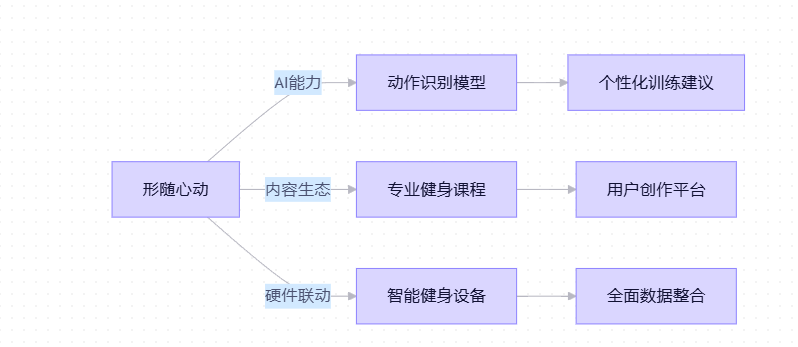
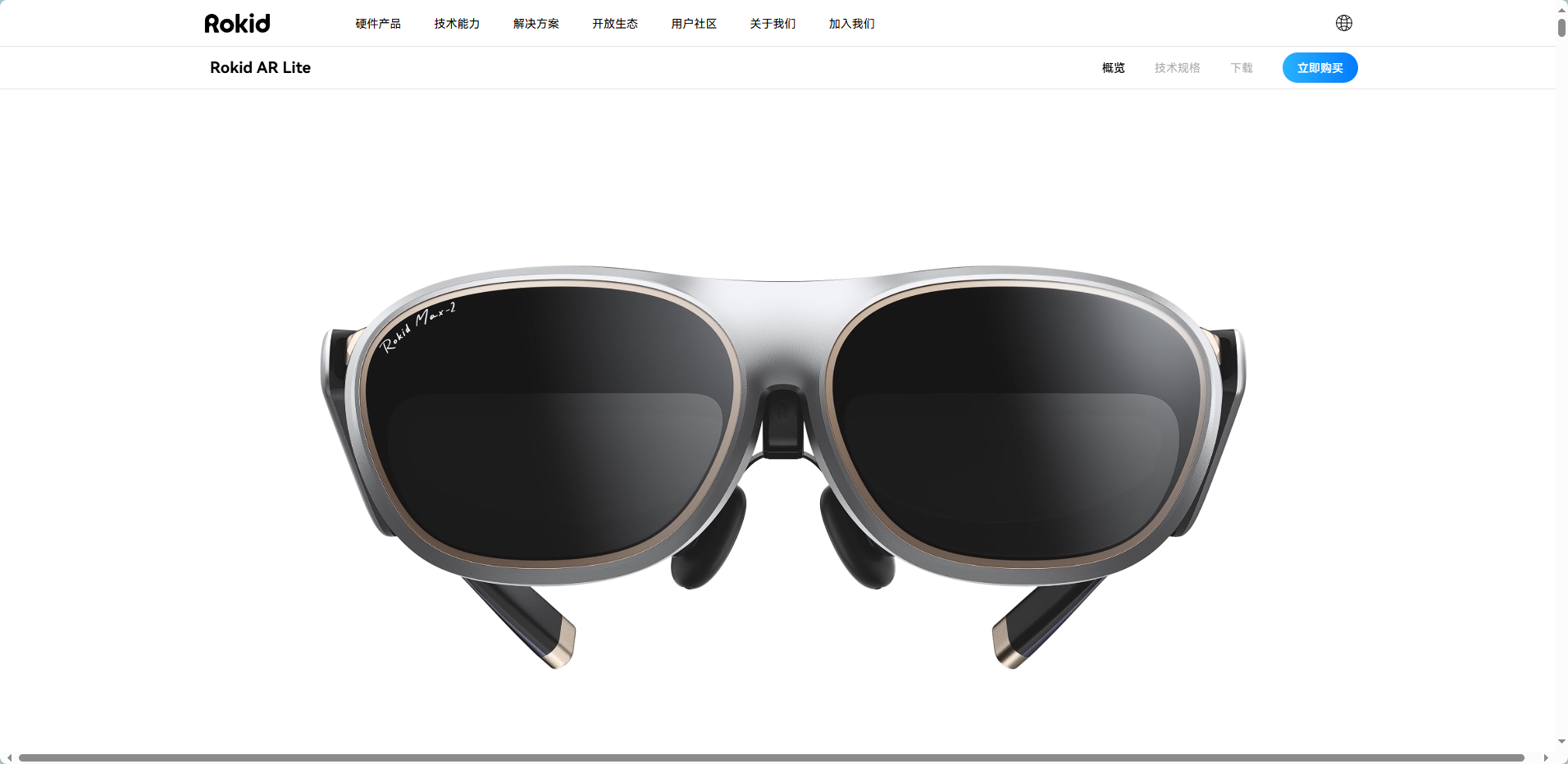
七、结语
"形随心动"不仅是一款健身应用,更是Rokid CXR-M SDK能力的全面展示。通过深度整合SDK的AI场景、自定义页面和提词器功能,我们实现了真正"抬头即见指导"的AR健身体验,解决了居家健身的核心痛点。
"形随心动"展示了Rokid生态的广阔应用前景,也为其他开发者提供了可借鉴的实践案例。我们相信,随着Rokid SDK的持续完善和生态的不断扩展,AR技术将在更多生活场景中发挥重要作用,为用户带来前所未有的体验。
通过"形随心动"的实践,我们验证了Rokid Glasses与CXR-M SDK在AI+AR场景中的巨大潜力,也为Rokid开发者社区贡献了一个成功的应用案例。未来,我将继续深耕AR健身领域,为用户提供更专业、更智能的健身体验,同时为Rokid生态的繁荣贡献力量。